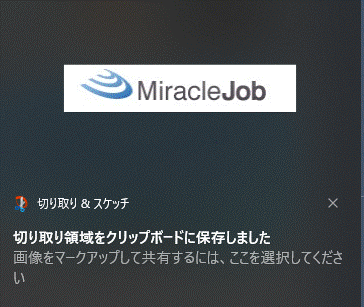日々スマホを使用しているなら、必ずと言っていいほどお世話になっている「スクショ」機能。
PC上でも任意のWebページを切り取って、チャットやファイルなどに貼り付けたい時ってありますよね。
そこで、今回はPC上でスクショする方法を2つ紹介したいと思います。
①「PrintScreen」キーを押す。
②「Shift+Windowsキー+S」を同時に押す。
まず、①についてですが、キーボード上にある「PrintScreen」キーを押すだけです。
こちらはPCモニターの全画面を切り取るので、タスクバーも切り取り範囲に入ります。
※PCによっては「prt sc」か「prnt scrn」と書かれているキーが該当
※「Fn+PrintScreen」同時押しの場合もあり
次に、②についてですが、「Shift+Windows+S」を同時に押すと画面上が薄暗くなります。
薄暗い状態で、ドラッグしながら画面上で任意の範囲を指定すると、指定した範囲のみ切り取ることができます。
切り取ると、クリップボードに保存されすぐに張り付け可能なのですが、以下キャプチャのように「Snipping Tool」が起動します。
切り取ったキャプチャをさらに赤丸や線などで編集したい場合は、クリックして「Snipping Tool」で編集してください。
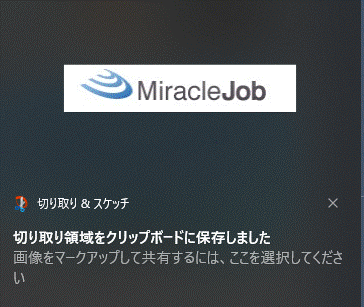
以上が、スクリーンショットする方法になります。
業務でチャットツールを使うことも多いと思うので、ぜひご活用ください!!
【余談】
Windows11からは、「Snipping Tool」上で、切り取ったキャプチャのテキストのみを保存する機能も今後追加されるそうです。
任意のテキストをマスク(黒塗り)することも可能で、個人情報を知られたくないときにも便利です。